
Ovaj softver će održavati i pokretati upravljačke programe, čime će se zaštititi od uobičajenih računalnih pogrešaka i kvara hardvera. Provjerite sve svoje upravljačke programe u 3 jednostavna koraka:
- Preuzmite DriverFix (ovjerena datoteka za preuzimanje).
- Klik Započni skeniranje pronaći sve problematične upravljačke programe.
- Klik Ažuriranje upravljačkih programa kako biste dobili nove verzije i izbjegli kvarove u sustavu.
- DriverFix je preuzeo 0 čitatelji ovog mjeseca.
Neki korisnici Maca objavili su na Microsoftov forum o a Vaš račun ne dopušta uređivanje na Macupogreška. To je Office 365 poruka o pogrešci koju su Mac korisnici prijavili pojavljuje se nasumično kada koriste Officeove programe.
Jedan je korisnik izjavio:
Danas se srušio i kad sam ga ponovo otvorio, dobio sam vrpcu na kojoj je pisalo: Vaš račun ne dopušta uređivanje na Macu. To može biti problem licenciranja za Office 365, ali nije uvijek.
Kako mogu ispraviti pogrešku u uređivanju sustava Office 365 Mac?
1. Provjerite licencu za Office 365
- Otvori Stranica za prijavu na Office 365 u pregledniku
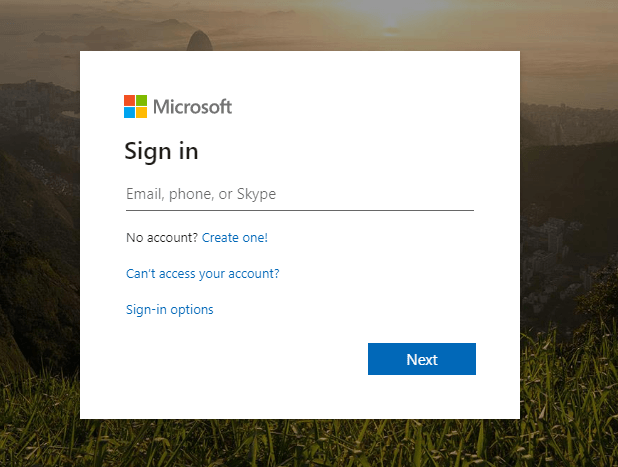
- Prijavite se na Office 365
- Kliknite svoj profil u gornjem desnom dijelu portala Office 365
- Klik Moj račun na bočnoj traci
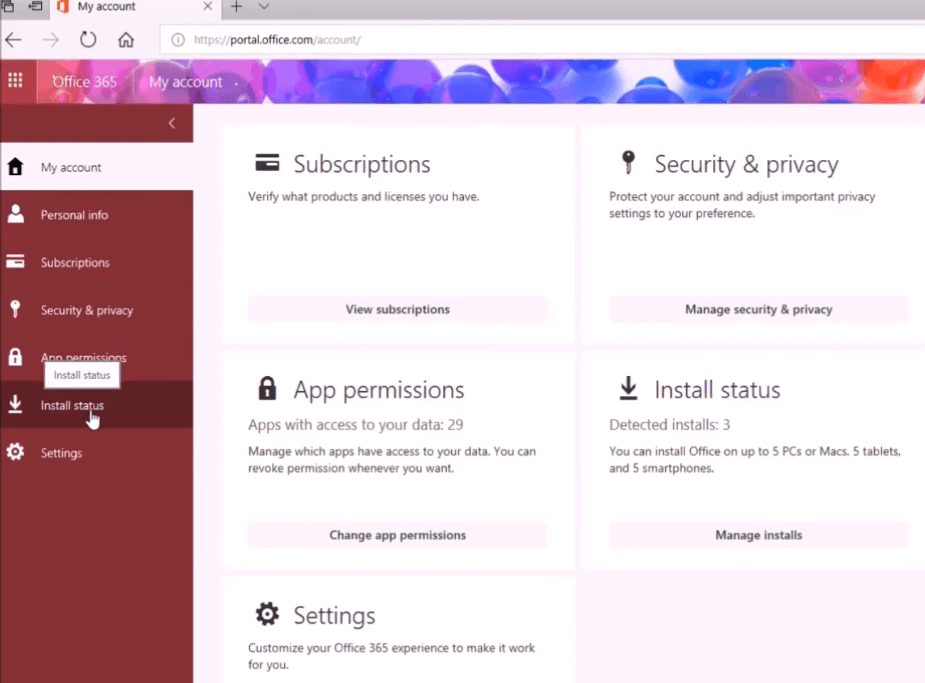
- Klik Pretplate s lijeve strane prozora
- Nakon toga provjerite je li vaša licenca najnovija verzija sustava Office za računala u odjeljku o licencama.
- Ako ne, morat ćete kontaktirati administratora da biste dobili pravu licencu
2. Ponovo instalirajte Office 365
- Klik Finder na Mac Docku
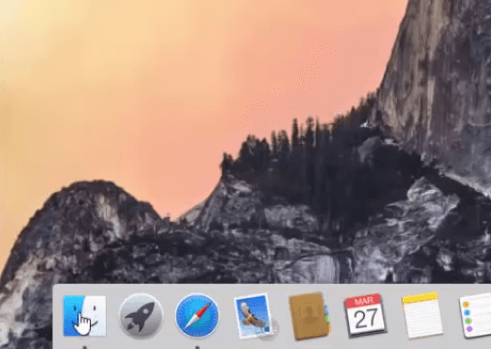
- Odaberite Mac platformu u odjeljku Uređaji, a zatim kliknite Prijave
- pritisni Naredba tipku za odabir svih programa MS Office
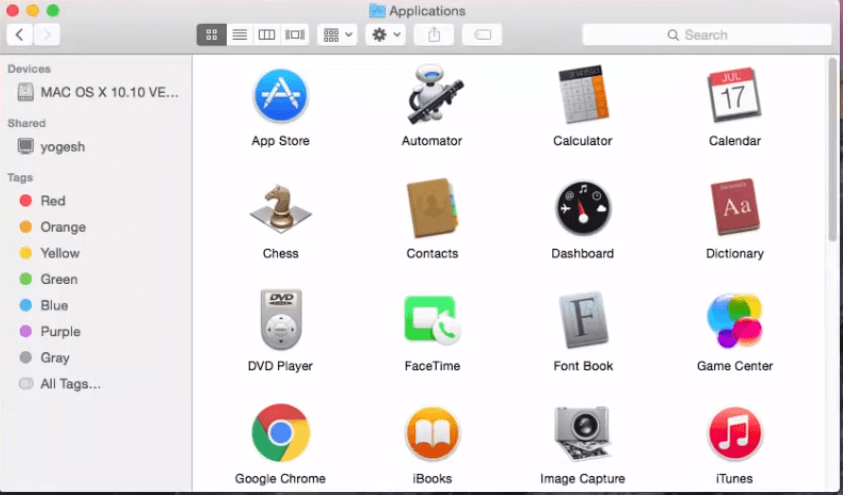
- pritisni Tipka Ctrl i kliknite odabrane programe MS Office
- Tada možete odabrati Baci u smeće opcija
- Nakon toga ponovno instalirajte i reagirajte na MS Office paket
3. Izbriši datoteke spremnika grupe
- Obavezno se odjavite s računa MS Office 365
- Zatim otvorite mapu Knjižnica.
- To uključuje podmapu Group Container
- Klik Grupni spremnik otvoriti tu podmapu
- Zatim odaberite da biste izbrisali sljedeće datoteke: UBF8T346G9.ms, UBF8T346G9.Radni ured, i UBF8T346G9.OfficeOsfWebHost
- Desnom tipkom miša kliknite i odaberite Baci u smeće za brisanje tih datoteka
To su tri rezolucije koje bi mogle popraviti Office 365 Vaš korisnički račun ne dopušta uređivanje na Macu pogreška.
Koje ste metode koristili za rješavanje ovog problema vezanog uz Office-365? Slobodno podijelite bilo koje druge potencijalne popravke u odjeljku za komentare u nastavku.
POVEZANI ČLANCI ZA PROVJERU:
- POPRAVAK: Ovaj ključ proizvoda ne može se koristiti u vašoj zemlji / regiji na usluzi Office 365
- stalledduetotarget_mdbavailability pogreška migracije Office 365
- Popravak: Konfiguriranje računala za upravljanje pravima na informacije zaglavilo je problem Office 365


